Cinnamon, это окружение по умолчанию в дистрибутиве Linux Mint. Разработка Cinnamon началась с выходом Gnome 3. Его целью было сохранить более привычный интерфейс старой версии Gnome 2.0. Но в отличие от MATE, Cinnamon основан и использует новые технологии Gnome 3. За сравнительно короткий период окружение Cinnamon развилось в полностью функциональное окружение рабочего стола.
Разработчикам удалось не только сохранить внешний вид Gnome 2 но и сделать своё окружение более привычным для пользователей Windows. Панель находится внизу экрана и на ней есть кнопка главного меню, которая открывает почти такое же меню, как в Windows. В этой статье мы рассмотрим как установить Cinnamon в Ubuntu 20.04.
Содержание статьи
- Особенности Cinnamon
- Установка Cinnamon в Ubuntu 20.04
- Настройка Cinnamon
- Как удалить Cinnamon в Ubuntu 16.04
Особенности Cinnamon
Основные возможности Cinnamon:
- Панель с главным меню, списком окон и системным треем похожая на аналогичную панель в Windows. И расположена она тоже внизу.
- Поддержка апплетов на панели и десклетов для рабочего стола. Десклеты очень похожи на гаджеты Windows, они позволяют отслеживать нагрузку на процессор, погоду и другие полезности.
- Cinnamon более гибкий в настройке чем Gnome, вы можете настраивать различные параметры работы окружения.
- В качестве файлового менеджера используется Nemo. Это ещё один форк Nautilus с улучшенной интеграцией в эту оболочку.
Системные требования Cinnamon очень похожи на системные требования Linux Mint:
- Оперативная память: 512 Мб;
- Частота процессора: 1 ГГц.
Установка Cinnamon в Ubuntu 20.04
Установка Cinnamon в Ubuntu выполняется очень просто потому что пакет есть в официальных репозиториях. Перед установкой оболочки обновите все пакеты в системе:
sudo apt update
sudo apt full-upgrade
Чтобы установить Cinnamon в Ubuntu выполните:
sudo apt install cinnamon-desktop-environment
После завершения установки перезагрузите компьютер или завершите текущий сеанс. В окне входа вы сможете выбрать сессию Cinnamon нажав на специальную шестеренку:
Вот снимок экрана установленной системы:
Настройка Cinnamon
Теперь установка Cinnamon в Ubuntu 20.04 завершена и мы можем немного его настроить. Стандартные темы Ubuntu могут иметь кое-какие проблемы с Cinnamon. Но наборы тем от Numix работают отлично, их можно установить из официальных репозиториев:
sudo apt install numix-gtk-theme
Вы также можете использовать официальные темы Linux Mint, включая Mint Y. Эти пакеты нужно скачать и устанавливать из deb пакетов вручную:
Для mint-themes будет необходимо также установить пакет libreoffice-style-mint. Чтобы установить загруженные deb файлы выполните:
sudo dpkg -i ~/Загрузки/*.deb
Как удалить Cinnamon в Ubuntu 16.04
Если вам не понравилось окружение Cinnamon и вы хотите его удалить просто выполните следующие команды:
sudo apt purge cinnamon*
sudo apt autoremove
Эти команды удалят все пакеты, установленные вместе с основным пакетом оболочки Cinnamon, после этого ваша система будет чистой.
Proton Drive — это облачное хранилище со сквозным шифрованием от компании, которая создала Proton Mail, которое может стать хорошей заменой Google Диску. Вы получаете синхронизацию между устройствами, общий доступ к файлам, онлайн редактирование текстов и даже таблиц, удобные приложения для всех платформ, но с гарантией, что ваши данные останутся исключительно вашими и никто не будет тренировать на них AI. В бесплатной версии доступно 5 ГБ места на диске с возможностью покупки дополнительного пространства. А по этой ссылке вы можете получить скидку 60% на дополнительное дисковое пространство (акция действует до 5 января). Посмотреть детали

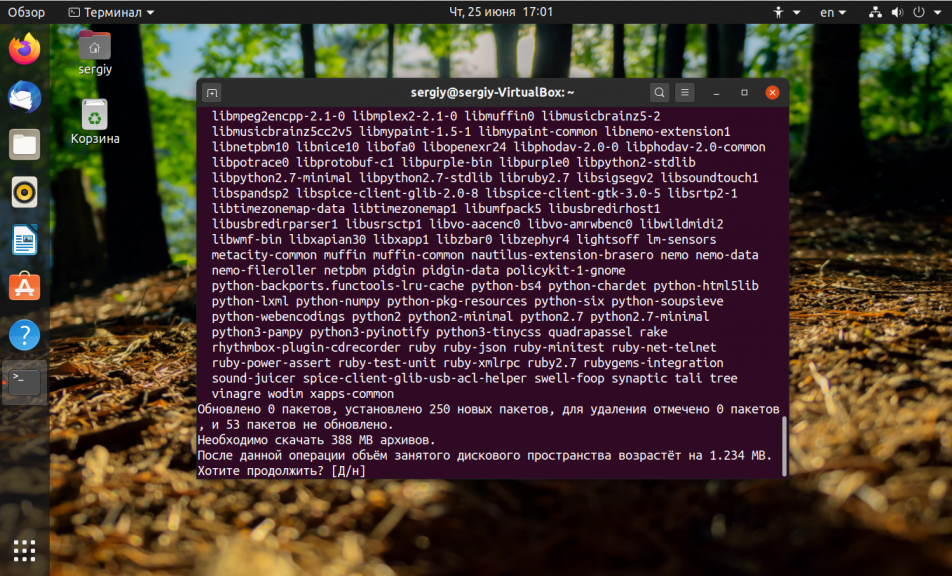

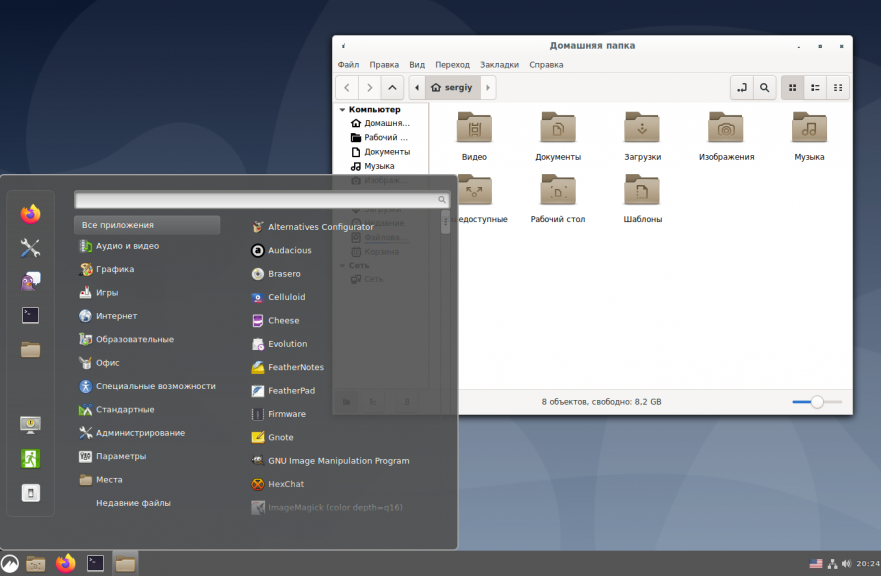
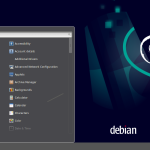
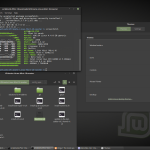

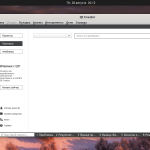
Какие систребования этой оболочки?
Какие сисстребования оболочки рабочего стола?
Добавил системные требования и немного информации в статью.
Для любопытных! Появилось 3-е ядро Cinnamon:
sudo add-apt-repository ppa:embrosyn/cinnamon
sudo apt-get update && sudo apt-get install cinnamon cinnamon-core
Что за бред - apt-get purge sudo apt purge поправь.
Подправил блин. purge purge теперь ))
Репозиторий «http://ppa.launchpad.net/embrosyn/cinnamon/ubuntu disco Release» не содержит файла Release.
пофиг, спокойно качайте, просто будет это каждый раз появятся при apt update
Ага установил, порадовался ровно до того момента, пока музыку не включил. А она моно. Чего только не делал, кап не изголялся, моно и все. Грешным делом подумал, что один канал уся приказал долго жить. Переключился на винду- все нормально. Вот такая свистопляска. У меня одного такое? Не думаю. А автору нужно быть аккуратнее с подобными советами.
Авторь днарь.. видео же.. сам не ставил зато текстовки по нету начитался.. Эти команды не стваят се окружение Cinnamon. А только ядро. Тесть если ставите на Ubuntu server - то хер. ниче не будет
Эти команды ставят как раз таки Cinnamon. И всё. Никто не обещал, что они будут работать на Ubuntu Server, но вполне сработают в Desktop редакции.
Админ, поправьте! echo 'введите пароль рута:'; su -c 'apt update; apt install -y cinnamon sudo'. Потом конфигурируете sudo. И только потом! Открываете систему, так как без sudo она работать не будет!
Ubuntu Cinnamon Remix 20.04 -- и проблема решена! )))
В какой-то момент перестало подключаться по RDP - высвечивается чёрный экран, а через несколько секунд и клику мышки по любому месту высвечивается сообщение, что "О, нет! Что-то пошло не так. Произошла ошибка, и системе не удалось восстановиться. Нужно завершить сеанс в войти снова". Само собой, что ничего не помогает, зайти через RDP не получается (так зайти можно). В логах нет ничего криминального, никаких ошибок, которые могли бы быть связанными с этим. Пытался переустановить XRDP - увы, не помогло... Первое время работало, я связываю с обновлениями Debiana, но какими именно - увы... И поиск в сети пока не помог...